کاربران و دامنه شمول سامانه
- کلیه اشخاص حقیقی و حقوقی که طبق قانون ملزم به پلمپ دفاتر روزنامه و کل هستند.
- شرکـتها و مؤسسات غیرتجاری که دفاترشان بعد از ۲۳ تیر ۱۴۰۳ نزد اداره ثبت پلمپ میشود.
احتراما به اطلاع میرساند دوره استفاده آموزشی از سامانه دفاتر تجاری الکترونیکی از ابتدای اردیبهشت ۱۴۰۴ تا ۱۷ اردیبهشت ۱۴۰۴ ادامه خواهد یافت و پس از آن طی اطلاعیهای رسمی، اطلاعات بارگذاری شده حذف خواهد شد و بهرهبرداری نهایی و رسمی از سامانه آغاز خواهد شد.
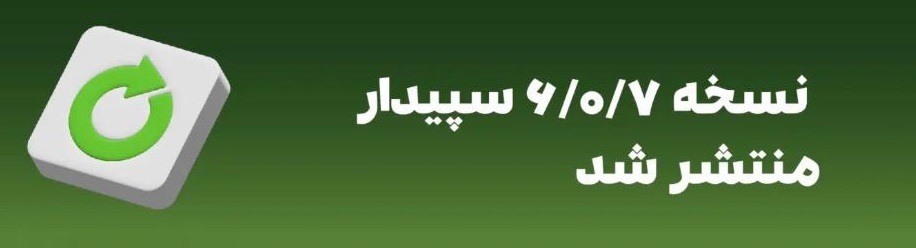
نسخه 6.0.7 سپیدار
برای استفاده از دفاتر الکترونیکی حتما سیستم سپیدار خود را به 6.0.7 آپدیت نمایید.
مهمترین تغییرات این نسخه سپیدار به شرح زیر می باشد :
1_تهیه فایل خروجی برای سامانه دفاتر تجاری الکترونیکی
2_انتخاب نوع قلم عوامل حقوق در دیسکت مالیات حقوق
3_اعمال تغییرات مزایای رفاهی و انگیزشی به دیسکت مالیات حقوق
4_اعمال تغییرات تخفیف مالیاتی ماده 18 قانون حمایت از خانواده و جوانی جمعیت
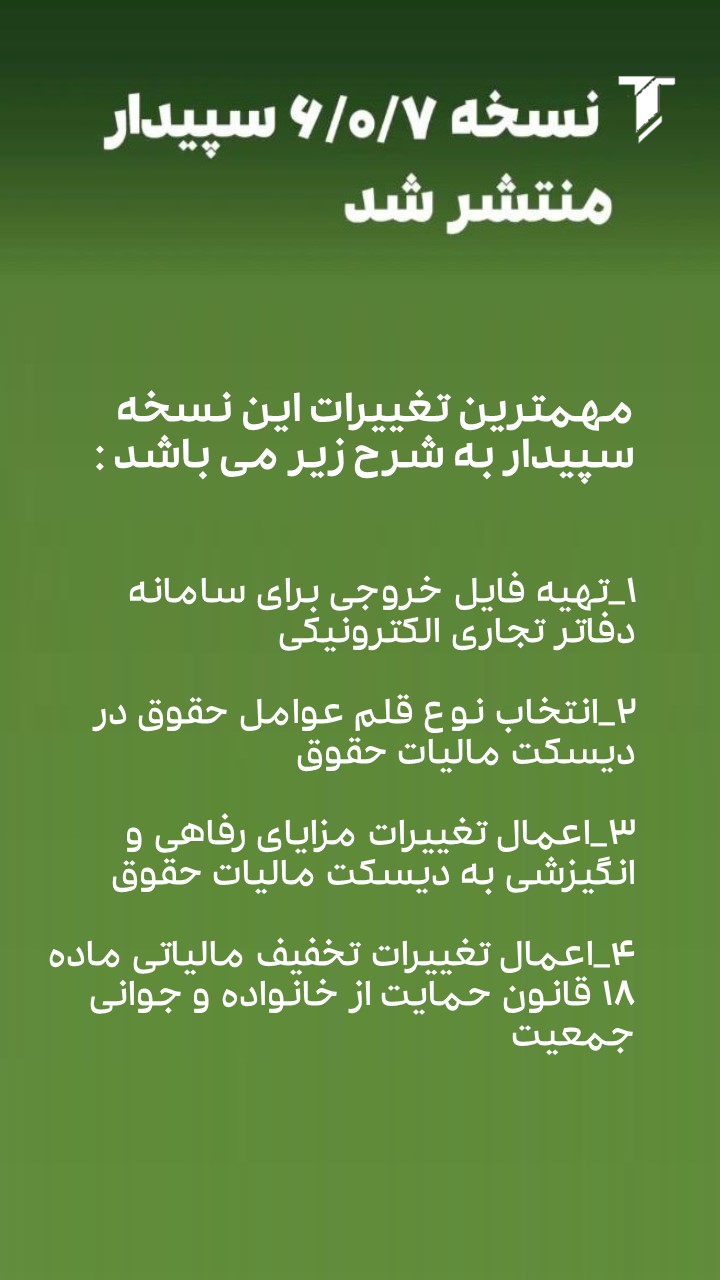
دانلود فایل پی دی اف راهنمای کامل سامانه دفاتر تجاری الکترونیکی
راهنمای تهیه فایل خروجی دفاتر الکترونیکی از نرم افزار سپیدار.pdf
سامانه دفاتر تجاری الکترونیکی.pdf
ساختار فایل برای بارگذاری در سامانه دفاتر تجاری الکترونیکی عوض شده است
دیگر ۹ ستونه نیست
درحال حاضر ستون های کد تفصیلی و نام تفصیلی حذف شده
و بجای آن ستون شماره سند و شرح حساب اضافه شده است.


مراحل کلی استفاده از سامانه
- دریافت نام کاربری و رمز عبور
- مراجعه به درگاه خدمات الکترونیکی سازمان امور مالیاتی
- ورود به سامانه دفاتر تجاری الکترونیکی
- انتخاب گزینه مخصوص در صفحه نخست پرتال مالیاتی
- دانلود قالب اکسل مخصوص سامانه
- فایل نمونه طبق فرمت مشخص، در سامانه ارائه شده و باید دانلود گردد.
- تکمیل اکسل مطابق دستورالعمل سامانه
- اطلاعات حسابهای کل، معین، تفصیلی، گردش بدهکار و بستانکار و تاریخ ثبت دقیق
- بارگذاری و بازبینی فایل
- بارگذاری با انتخاب نوع فایل (Excel یا CSV برای بالای ۱۰۰۰ سطر)
- مشاهده پیشنمایش و شناسایی خطاهای احتمالی (موارد قرمز نمایش داده میشود)
- تنظیمات نهایی و ارسال
- تایید نهایی اطلاعات و دریافت رسید از سامانه
نکات کلیدی در تکمیل فایل اکسل
- ستونهای اطلاعاتی الزامی:
- کد و عنوان حساب کل
- کد و عنوان حساب معین
- کد و عنوان حساب تفصیلی
- گردش بدهکار و بستانکار (تنها مقدار عددی، هر سطر فقط یکی فعال باشد)
- تاریخ گردش به فرمت “YYYY/MM/DD” (مثال: 1403/12/20)
- فرمت فایل:
- برای فایلهای بالای ۱۰۰۰ سطر، ارسال باید با فرمت CSV انجام شود.
- تمامی اطلاعات باید فقط در یک شیت اکسل درج گردد.
- اعتبارسنجی:
- تاریخ هر تراکنش باید در بازه سال مالی تعریف شده قرار داشته باشد.
- هر خط فقط یک مقدار بدهکار یا بستانکار داشته باشد، نه هر دو.
- خطاها به رنگ قرمز در پیشنمایش نمایش داده میشود.
توصیههای اجرایی
- پیش از بارگذاری فایل، صحت سرفصلها و مبالغ را با اسناد حسابداری چک کنید.
- نسخه پشتیبان فایلهای ارسال شده را تا ۵ سال نزد شرکت نگهدارید.
- در صورت برگشت یا خطا، راهنمای سامانه را مطالعه و مطابق پیام نقصها را رفع نمایید.
- از نرمافزار حسابداری خود (سپیدار یا دشت) برای تولید مستقیم فایل با فرمت مورد تایید سامانه استفاده کنید تا خطاها به حداقل برسد.
کاربران و اهمیت سامانه برای کسبوکارها
- تمام اشخاص حقیقی و حقوقی که مشمول ارائه دفاتر قانونیاند (شرکتها، فروشگاهها، مؤسسات غیرتجاری)
- تمامی دفاتر پلمپشده بعد از ۲۳ تیر ۱۴۰۳ فقط به شکل الکترونیکی باید ثبت و ارسال شوند.
این تغییر بزرگ، بر کسبوکارها تأثیر مستقیم گذاشته و رعایت دقیق دستورالعملها برای اجتناب از جرایم مالیاتی و رد دفاتر ضروری است.

مراحل اصلی در سامانه دفاتر الکترونیکی
- اخذ نام کاربری و رمز عبور:دریافت شده از درگاه خدمات الکترونیکی مالیاتی (my.tax.gov.ir)
- ورود به سامانه و دانلود اکسل قالب:فایل شامل سرفصلهای حساب (کل، معین، تفصیلی)، گردش بدهکار و بستانکار، و تاریخ گردش حساب
- تکمیل دقیق قالب اکسل:تنها یک شیت، ترتیب و عناوین ستونها دقیقاً طبق نمونههر سطر فقط یکی از ستونهای «بدهکار» یا «بستانکار» مقدار داشته باشدتاریخ باید با فرمت DD/MM/YYYY وارد شود و در بازه سال مالی باشد
- بارگذاری و اعتبارسنجی فایل:فرمتهای مجاز فقط اکسل (برای فایلهای کمتر از ۱۰۰۰ رکورد) یا CSVسیستم در صورت وجود خطا، آن را نمایش میدهد و اجازه ارسال نمیدهد
- تنظیمات نهایی:انتخاب نوع فایل، delimiter (در صورت CSV)، تاریخ انتها، و انتخاب دفتر پلمپ
- دریافت رسید و تکمیل فرآیند
چرا استفاده از سپیدار اهمیت دارد؟
سپیدار سیستم برترین نرمافزار حسابداری برای شرکتها و اصناف متوسط و کوچک است که راهکار ویژه و ماژول مخصوص دفاتر تجاری الکترونیکی را ارائه میدهد. این امکانات، فرآیند ثبت و ارسال دفاتر را بهشدت تسهیل و تسریع میکند:
۱. تولید خودکار فایل با فرمت دقیق سامانه
- فرآیندهای حسابداری و اسناد بهسادگی از سپیدار استخراج و در قالب مورد تایید سازمان امور مالیاتی قرار میگیرند
- کاهش خطاهای انسانی نسبت به تکمیل دستی اکسل
۲. تنظیمات و کنترل کامل گزارشها
- انتخاب بازه زمانی، نوع حسابها، کنترل گردش بدهکار و بستانکار
- پیشنمایش دادهها قبل از استخراج نهایی و رفع مغایرت احتمالی
۳. مطابقت کامل با استانداردهای جدید
- ترتیب و عنوان ستونها خودکار توسط برنامه تعیین میشود
- امکان خروجی گرفتن به فرمت اکسل یا CSV با delimiter مناسب
۴. صرفهجویی چشمگیر در زمان و هزینه
- حذف نیاز به ورود دستی و چک کردن فرمتها
- کاهش ریسک خطا و برگشت مدارک از سامانه مالیاتی
۵. پشتیبانی و آموزش تخصصی توسط سپید سیستم تهران
- آموزش نحوه تولید فایل دفاتر الکترونیکی از سپیدار
- رفع اشکالات، مشاوره مغایرتها و پشتیبانی حین ارسال
استفاده از سپیدار در کنار رعایت رویکردهای استاندارد سامانه دفاتر تجاری الکترونیکی نه تنها به تسهیل ثبت و ارسال دفاتر کمک میکند، بلکه موجب کاهش خطاهای برنامهای و اطمینان خاطر کامل در مواجهه با ممیزین مالیاتی خواهد شد.
**برای دریافت مشاوره و آموزش گامبهگام یا تهیه سپیدار، با تیم سپید سیستم تهران تماس بگیرید.
همراه امن شما در اجرای دقیق دفاتر الکترونیکی و گزارشهای مالیاتی
این مقاله بر اساس راهنمای رسمی بهمن ۱۴۰۳ و تجربه کارشناسان سپید سیستم تهران تهیه شده است.
1. مهلت بارگذاری اطلاعات بر اساس سال مالی
در جدول ارائه شده، مهلت بارگذاری اطلاعات در دفاتر الکترونیکی برای سالهای مالی 1403 تا 1406 به صورت دورهای مشخص شده است. این دورهها عبارتند از:
- سال مالی 1403:
- بارگذاری اطلاعات به صورت نیمسال انجام میشود.
- شش ماه اول: تا تاریخ 1404/08/30.
- شش ماه دوم: تا تاریخ 1405/02/31.
- کل سال: تا تاریخ 1405/03/31.
- سال مالی 1404:
- بارگذاری اطلاعات به صورت فصلی انجام میشود:
- بهار: تا تاریخ 1404/04/31.
- تابستان: تا تاریخ 1404/08/30.
- پاییز: تا تاریخ 1405/02/31.
- زمستان: تا تاریخ 1405/06/31.
- بارگذاری اطلاعات به صورت فصلی انجام میشود:
- سالهای مالی 1405 و 1406:
- بارگذاری اطلاعات برای هر ماه به صورت تفکیکشده تعیین شده است. مهلتها شامل پایان هر ماه مانند 1405/04/31 برای اردیبهشت یا 1406/09/29 برای آذر میباشد.
2. اهمیت رعایت مهلت قانونی
رعایت این مهلتهای قانونی از اهمیت ویژهای برخوردار است زیرا:
- جلوگیری از جرائم مالیاتی: عدم ارائه اطلاعات به موقع میتواند منجر به اعمال جرائم مالیاتی شود که فشارهای مالی بسیاری را بر شرکتها یا مودیان وارد میکند.
- شفافیت مالی: مودیان با رعایت مهلتها شفافیت مالی خود را حفظ کرده و از مشکلات مرتبط با حسابرسی مالیاتی جلوگیری میکنند.
- تسهیل فرآیند گزارشدهی: ارائه اطلاعات صحیح و به موقع، فرآیند ثبت و بررسی دفاتر الکترونیکی را برای مودیان مالیاتی سادهتر میسازد.
3. چالشهای احتمالی و پیشنهادات
هرچند این قوانین ابزار قدرتمندی برای شفافیت مالی هستند، اجرای آنها ممکن است با چالشهایی همراه باشد:
- عدم اطلاعرسانی مناسب: بسیاری از شرکتها ممکن است از قوانین جدید و مهلتها آگاه نباشند. پیشنهاد میشود آموزشهای عمومی و اطلاعرسانی گسترده در این زمینه انجام شود.
- نیاز به نرمافزار حسابداری مناسب: استفاده از نرمافزارهای حسابداری معتبر مانند سپیدار و دشت همکاران سیستم میتواند باعث سهولت در پایش و ثبت اطلاعات مالی شود.
- فشردگی مهلتها برای شرکتهای بزرگ: برای شرکتهایی با حجم بالای دادههای مالی، نیاز به بهینهسازی و برنامهریزی پیشرفته جهت رعایت مهلتها است.
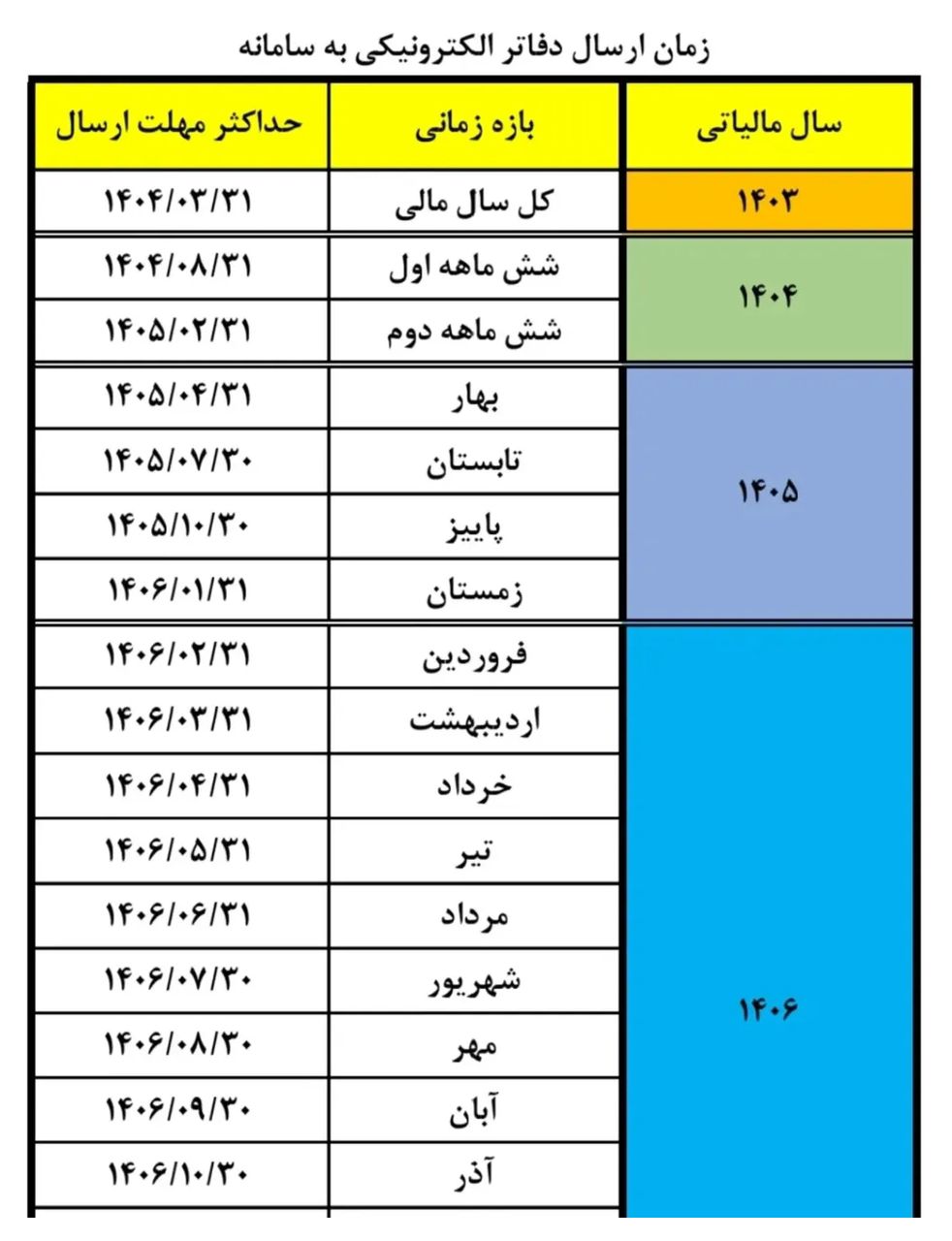
با توجه به قوانین جدید و مشخص شدن مهلتهای بارگذاری اطلاعات در دفاتر الکترونیکی، مودیان باید ضمن آگاهی از این قوانین اقدام به استفاده از ابزارهای معتبر حسابداری نمایند. شفافیت مالی نه تنها باعث کاهش جرائم مالیاتی میشود، بلکه اعتبار کسبوکار را نیز نزد سازمان امور مالیاتی افزایش میدهد.
شما میتوانید برای خرید نرمافزارهای حسابداری با تیم سپید سیستم تهران ارتباط برقرار کنید و از خدمات پشتیبانی حرفهای ما بهرهمند شوید.
سوالات متداول
قالب اکسل را از کجا باید دانلود کنم؟
پس از ورود به سامانه، در صفحه اول دو دکمه در اختیار شماست. با کلیک بر روی دکمهی «دانلود قالب اکسل»، فایل قالب دریافت میشود.
چه اطلاعاتی باید در فایل اکسل وارد شود؟
فایل اکسل شامل ۹ ستون است که باید اطلاعات دفتر روزنامه شامل کد حساب (های کل، معین و تفصیلی)، عناوین حساب (های کل، معین و تفصیلی)، گردش بدهکار و یا بستانکار مرتبط با حساب تفصیلی، و تاریخ گردش حسابها را مطابق با ساختار حسابداری شرکت وارد کنید. راهنمای کامل تکمیل فایل در صفحه راهنما موجود است.
در فایل اکسل چه بازهی زمانیای باید ثبت شود؟
بازهی زمانی باید در محدودهی سال مالی همان دفتر پلمپ باشد. برای مثال، اگر سال مالی از 01/01/1404 تا 29/12/1404 است، فایل اکسل نمیتواند شامل تاریخی خارج از این بازه باشد.
چرا فقط یکی از ستونهای بدهکار یا بستانکار باید مقدار داشته باشد؟
در هر ردیف از فایل اکسل، فقط یک گردش مالی مرتبط با یک حساب تفصیلی ثبت شود. اگر همزمان هر دو ستون مقدار داشته باشند، فایل دارای اشکال خواهد بود.
کد پلمپ دفتر را از کجا بیاورم؟
برای هر سال مالی، از سامانهی سازمان ثبت اسناد و املاک کشور، کد پلمپ مرتبط با آن سال مالی را دریافت میکند. سپس در مرحلهی بارگذاری فایل، از لیست کدهای پلمپ، باید کدی را انتخاب کنید که قبلاً در سامانه ثبت و تأیید شده باشد.
منظور از تاریخ آخرین رویداد فایل جاری در فرم بارگذاری فایل چیست؟
این تاریخ، آخرین تاریخ ثبتشده در فایل اکسل یا csv است. سامانه این تاریخ را از شما میپرسد تا با محتوای فایل هماهنگ باشد.
چه زمانی دکمهی ثبت نهایی را باید بزنم؟
پس از بارگذاری موفق فایل و اطمینان از صحت اطلاعات، برای نهایی شدن فرآیند و ذخیرهی اطلاعات در سامانه، باید دکمهی «ثبت نهایی» در ستون وضعیت فایل کلیک کنید.
اگر فایل من خطا داشته باشد، خطاها کجا نمایش داده میشوند؟
در صورتیکه فایل دارای اشکال باشد، سامانه در پیشنمایش یا مرحلهی بارگذاری، پیام خطا نمایش میدهد و وضعیت بارگذاری به صورت «ناموفق» ثبت خواهد شد. سپس میتوانید فایل را اصلاح کرده و مجدداً بارگذاری کنید.
آیا میتوانم چند فایل برای یک دفتر پلمپ بارگذاری کنم؟
بله، میتوانید اطلاعات دفتر روزنامه را در قالب چند فایل اکسل که هر کدام برای بازههای زمانی مختلف و بدون تداخل زمانی باشند، بارگذاری و ثبت کنید.
چرا تاریخ شروع بازه بارگذاری را انتخاب نمیکنم؟
تاریخ شروع بازه بارگذاری به صورت خودکار، یک روز بعد از پایان بازهی قبلی تعیین میشود. همچنین زمانی که بنابراین نیازی به انتخاب دستی این تاریخ نیست.
برای هر بازه زمانی چند بار میتوان فایل بارگذاری کرد؟
برای هر بازهی زمانی فقط یک بار امکان بارگذاری فایل وجود دارد. بازههای بعدی نباید با بازههای قبلی تداخل زمانی داشته باشند. در صورتی که بارگذاری فایل ناموفق باشد، میتوانید مجدداً برای همان بازه زمانی فایل جدید بارگذاری کنید. اما در صورت بارگذاری موفق و ثبت نهایی، امکان بارگذاری مجدد برای آن بازه وجود ندارد.
آیا امکان ویرایش یا حذف فایل بارگذاریشده وجود دارد؟
خیر، در صورت بارگذاری موفق، و پس از ثبت نهایی، امکان حذف یا بارگذاری مجدد فایل وجود ندارد.
در چه مرحلهای میتوان فایل را حذف کرد؟
در مرحلهی نهایی و پیش از ثبت نهایی فایل، میتوانید به جای ثبت، فایل را حذف کنید.
تهیه شده توسط تیم سپید سیستم تهران
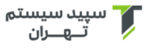


دیدگاههای بازدیدکنندگان
سلام
235 روز پیش ارسال پاسخدر حال حاضر آیا می توان از قسمت گزارش دفاتر خواست اداره مالیاتی را تنظیم کنیم
درودبر شما
232 روز پیش ارسال پاسخساختار فایل برای بارگذاری در سامانه دفاتر تجاری الکترونیکی امروز عوض شده است
دیگر ۹ ستونه ای که در این متن توضیح داده شده نیست قبلا قرار بوده اینطوری باشه اما الان نیست
الان ستون های کد تفصیلی و نام تفصیلی حذف شده و بجای آن ستون شماره سند و شرح حساب اضافه شده
فایل با ساختاری که در این متن به آن اشاره شده قابل بارگذاری نیست
سلام و احترام
232 روز پیش ارسال پاسخممنونم از توجه شما
نکته ای که فرمودید اصلاح گردید و مجددا فایل جدید بارگذاری شد.
سلام . محدوده تاریخی اطلاعات وارده در این فایل باید از چه تاریخ تا چه تاریخی باشد؟
228 روز پیش ارسال پاسخدرود بر شما،
219 روز پیش ارسال پاسخمتاسفانه باز هم قالب فایل چالش برانگیز است مثلا ستونی با عنوان ‘شرح سند’ دارد که باید برای یک شماره سند خاص در همه رکوردها یکسان باشد، خب اگر یک سند طولانی داشته باشیم چطور می شود یک شرح سند مشترک برای آن پانچ کرد که هم شفاف و شامل جزئیات باشد و هم برای همه سطرهای سند صدق کند و مشترک باشد، بهتر بود بجای ستون ‘شرح سند’ ستون ‘شرح حساب’ را تعبیه می کردند و شرط مشترک بودن برای همه رکوردها با شماره سند مشترک را حذف می کردند. با تشکر